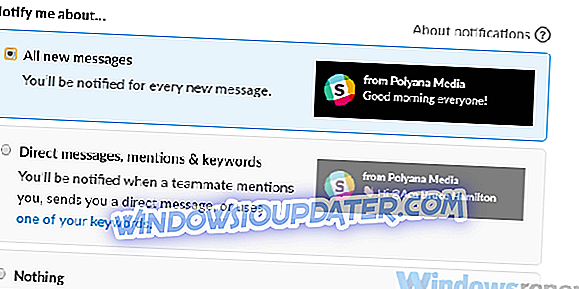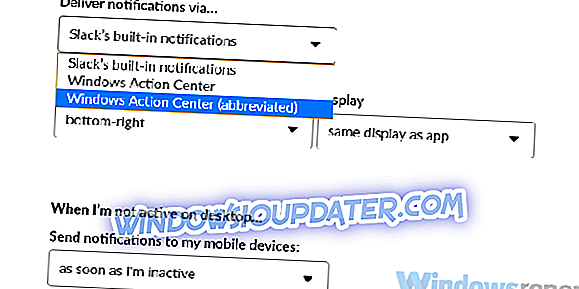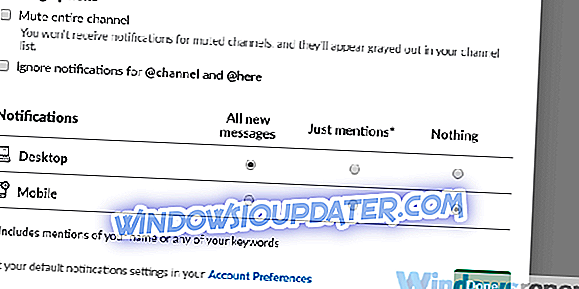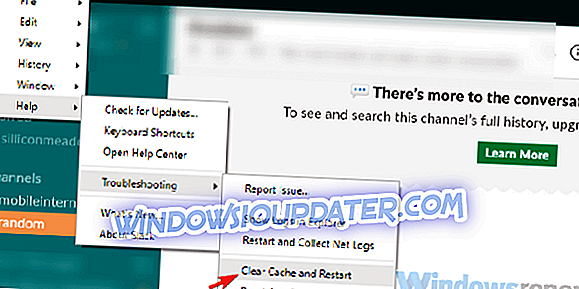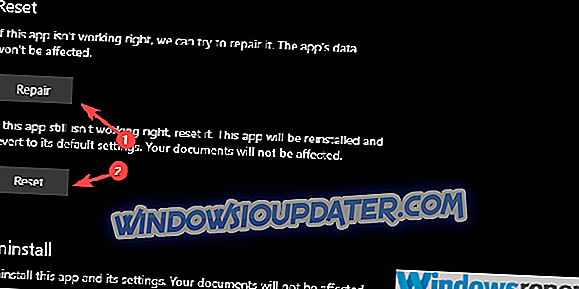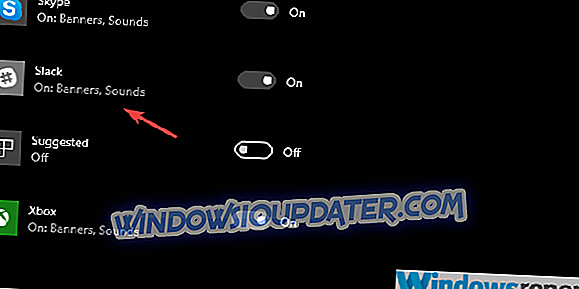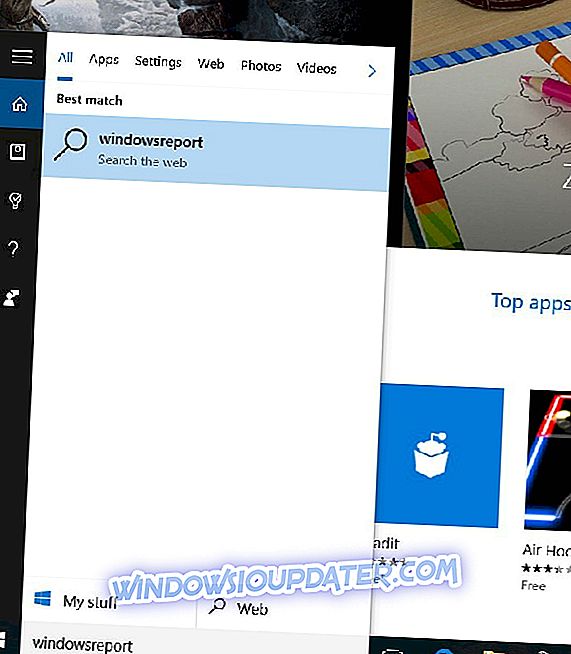Slack er ifølge mange fagfolk det bedste team samarbejde service i øjeblikket. Den overordnede brugervenlighed efterfulgt af det intuitive design og værdifulde præmieegenskaber til dem der har brug for mere. Den eneste store dealbreaker kan være, at det er en skybaseret service, så det gemmer alle brugerdata på Slacks servere.
Selvfølgelig er der også mindre problemer, og en, vi vil forsøge at løse i dag, er Slack pop-up-meddelelser, der ikke virker for nogle brugere.
Sådan får du Slack pop-up-meddelelser, der virker på Windows
- Læs alle meddelelser og sørg for, at skrivebordsbeskeder er aktiveret
- Ryd programcache
- Tjek systemindstillingerne
- Geninstaller Slack
Løsning 1 - Læs alle meddelelser og sørg for, at skrivebordsbeskeder er aktiveret
Det første skridt, vi kan foreslå, om vi ser på UWP Slack eller Desktop versionen, er at kontrollere alle modtagne meddelelser. Nogle gange vil det medføre en midlertidig afbrydelse af både lokale og systemmeddelelser. Derefter skal du sørge for, at meddelelser faktisk er aktiveret for alle kanaler.
Hvis du ikke er sikker på, hvor du skal kontrollere meddelelsesindstillinger, skal du følge nedenstående indstillinger:
- Åben slap .
- Gå gennem alle kanaler for at kontrollere alle ulæste meddelelser.
- Tryk nu på Ctrl + Comma for at åbne indstillinger .
- Vælg Notifikationer fra venstre rude.
- Aktivér alle meddelelser og deaktiver tilstanden " Forstyr ikke ".
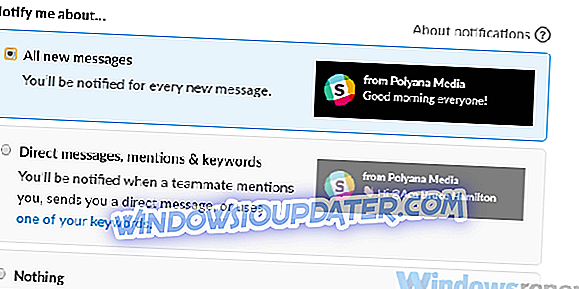
- Nu vælger du enten Windows native notifications eller Indbyggede notifikationer under rullemenuen " Lever underretninger via ... ".
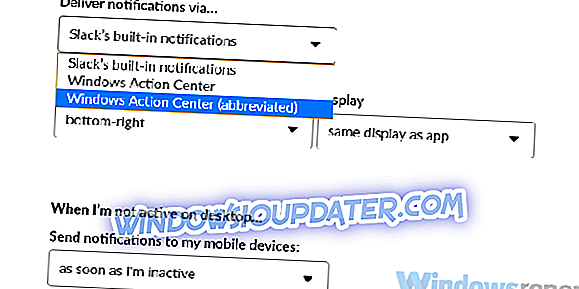
- Åbn individuelle kanaler, klik på tandhjulsikonet og åbn underretningsindstillinger .
- Sørg for, at meddelelser er aktiveret til skrivebordet .
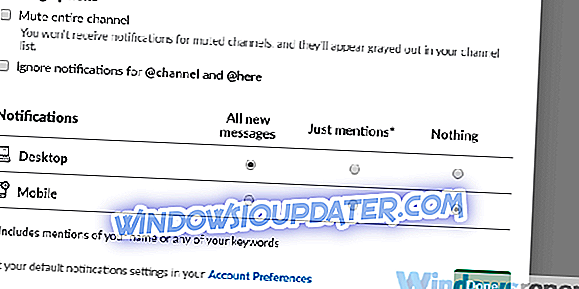
- Afslut indstillinger og genstart Slack.
Løsning 2 - Ryd programcache
Det samme gælder for denne fejlfindingstrin. Du kan gøre det til både appen og den klassiske Slack for Windows-klient. Selvfølgelig adskiller proceduren sig. Alle applikationer gemmer cachelagrede data for at fremskynde indlæsningshastighederne og forbedre brugeroplevelsen.
Når en gang er cachelagret data hopes op, kan det imidlertid påvirke visse appfunktioner negativt og endda gøre det langsommere. Det kan også medføre forsinkelser i meddelelsen eller endda forhindre, at meddelelser vises, som i dette scenario.
Clearing cache er enkel i begge Slack-versioner, men vi sørgede for at give dig en forklaring nedenfor.
Slap klient til Desktop
- Åben slap.
- Klik på hamburger-menuen øverst til venstre og vælg Hjælp> Fejlfinding> Slet cache og Genstart .
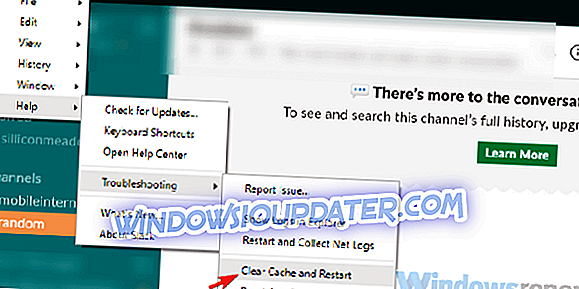
- Du kan gentage handlingen og slette appens data også.
Slap UWP fra Microsoft Store
- Åbn start.
- Højreklik på Slack app og vælg Mere> App indstillinger fra kontekstmenuen.
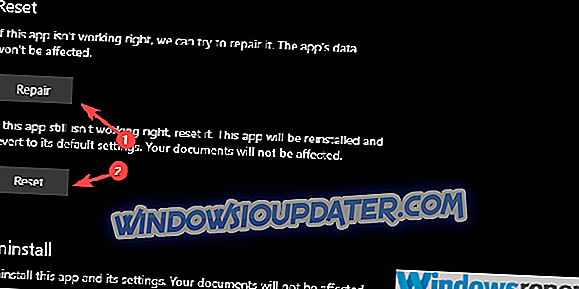
- Prøv først med reparationen, og hvis det ikke virker, skal du gå til Reset- indstillingen.
Derefter skal meddelelser komme igennem uden problemer. På den anden side, hvis du stadig har problemer med Slack-meddelelser, der ikke fungerer, er du velkommen til at fortsætte til næste fejlfindingstrin.
Løsning 3 - Kontrollér systemindstillingerne
Vi dækkede Slack, men hvis du har problemer med desktop-beskederne, skal du også kontrollere systemindstillingerne. Bekræft også, at Focus Assist (Windows 10 Ikke forstyrret tilstand) er deaktiveret. Herefter navigerer du til underretninger og bekræfter, at Slack faktisk har lov til at vise skrivebordsmeddelelser.
Her er her at tjekke dette ud:
- Tryk på Windows-tasten + I for at indkalde appen Indstillinger .
- Åbent system .
- Vælg Notifikationer og handlinger i venstre rude.
- Rul ned, indtil du når Slap og skift meddelelser Til .
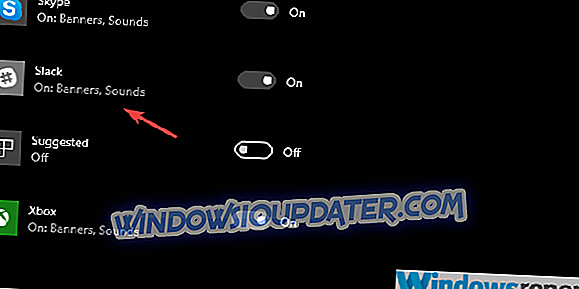
Løsning 4 - Geninstaller Slack
Endelig, hvis ingen af de foregående trin fungerede for dig, overvej at geninstallere Slack for Desktop (bedre valg end UWP efter vores mening) og holde fast ved det. Jeg bruger det personligt til Windows 10 og udover sjældne varselforsinkelser virker alt godt. Hvis du ikke er sikker på, hvor du finder Slack, her er det officielle download link.
Med det sagt kan vi konkludere denne artikel. Hvis du har nogle alternative løsninger eller yderligere spørgsmål, vi har glemt at svare, er du velkommen til at fortælle os i kommentarfeltet.